Ponekad možda želite ukloniti pozadinu sa slike ili želite zamijeniti pozadinu drugom bojom ili slikom. Ovdje u ovom članku ćemo vam objasniti kako urediti pozadinu slike pomoću alata poput Photoshopa.
Dio 1. Kako urediti pozadinu slike u Photoshopu
Prije svega, za uređivanje pozadine postoji nekoliko prilika:
1. Uklonite pozadinu. Uobičajeno je da možda želite upotrijebiti sliku kao pozadinu za slajdove gdje biste stavili tekst. Tada bi pozadina u boji ili pozadina s uzorcima mogla odvratiti pozornost od glavne poruke koju želite prenijeti. Morat ćete ukloniti pozadinu slike.
2. Zamijenite pozadinu drugom bojom ili slikom. Možda želite promijeniti cijelu pozadinu i učiniti da izgledate kao da stojite na vrhu planine ili ispred prekrasnog hrama. Ili jednostavno želite pokušati s drugom bojom. U tom slučaju morat ćete zamijeniti pozadinu.
Dakle, bez daljnjeg, kako urediti pozadinu slike s nekoliko isječaka u Photoshopu i uštedjeti sate?
Uklanjanje pozadine
Korak 1Otvorite Photoshop i zatim otvorite svoju sliku. Možete koristiti Cmd/Ctrl + F da pronađete Otkrij ploču.
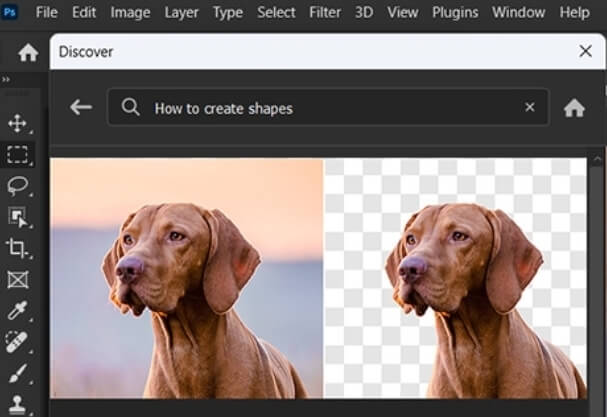
Korak 2Na ploči Otkrij kliknite Pregledaj > Brze radnje i odaberite Ukloni pozadinu.
Korak 3Kliknite na Prijavite se gumb za uklanjanje pozadine s fotografije.
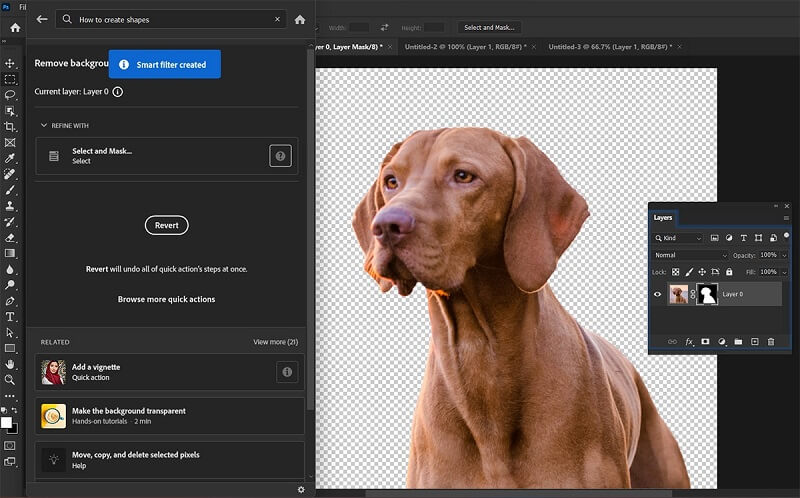
4. korakZatim možete kliknuti na Datoteka u traci izbornika i Uštedjeti ili Spremi kao... u padajućem izborniku za spremanje promjena.
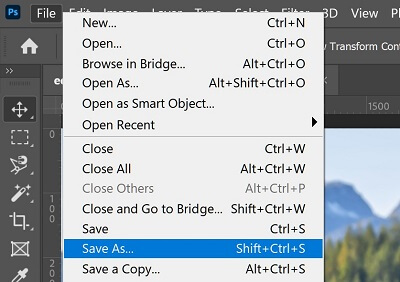
Zamjena pozadine
Da biste uredili boju pozadine ili dodali novu sliku kao pozadinu u Photoshopu, trebate slijediti korake u prvom odjeljku da prvo uklonite pozadinu. Zatim mu možete početi dodavati novu boju ili sliku na sljedeći način:
Korak 1Otvorite Photoshop, a zatim otvorite svoju sliku s prozirnom pozadinom. Zatim odaberite Ploča slojeva za stvaranje nove pozadine.
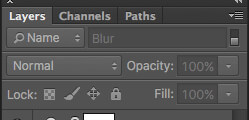
Korak 2Pronaći Jednobojna i kliknite desnom tipkom. Možete slobodno odabrati boju iz donje palete.
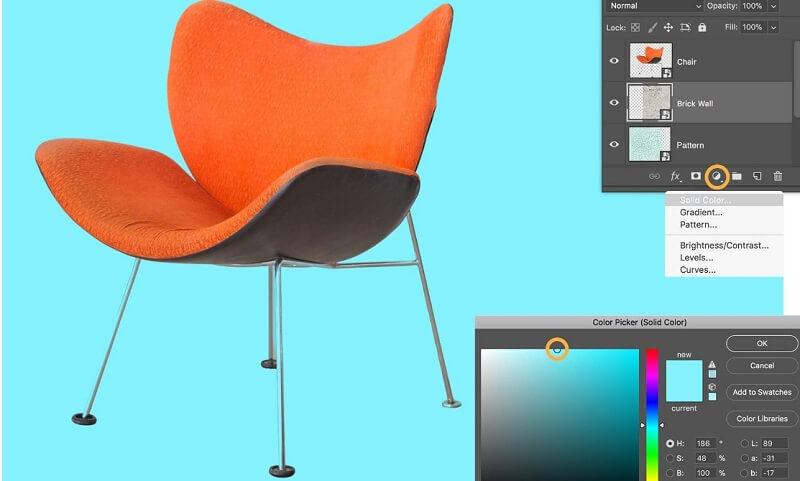
Korak 3Ili ako želite imati manje dosadnu pozadinu. Također možete postaviti novu pozadinu na sloj ispod ovog sloja.
4. korakAko smatrate da je savršen, možete kliknuti Datoteka u traci izbornika i Uštedjeti.
Dio 2. Lakši načini za uređivanje pozadine fotografija
Međutim, korištenje Photoshopa još uvijek može biti malo nezgodno za većinu početnika zbog njegovog kompliciranog sučelja i bezbrojnih ikona. Osim toga, nije besplatan alat za sve. Stoga ćemo vam također preporučiti lijep i besplatan alat za jednostavno uređivanje pozadina.
Kako koristiti AVAide Background Eraser za brisanje pozadine?
AVAide je besplatni alat koji pokreće napredna umjetna inteligencija. Možete pristupiti AVAide brisač pozadine samo na web stranici bez preuzimanja bilo čega. Može vam pomoći pri uređivanju pozadine slike za više formata slika, uključujući PNG, JPG, JPEG itd. S ovim jedinim alatom ne samo da možete ukloniti ili dodati pozadine, već također ima Pretvarač slika, Image Upscaler, i Uklanjanje vodenog žiga.
Dakle, kako ukloniti ili dodati nove pozadine na AVAide?
Korak 1Naći Gumica za pozadinu stranicu u gornjoj traci i unesite ovu stranicu.
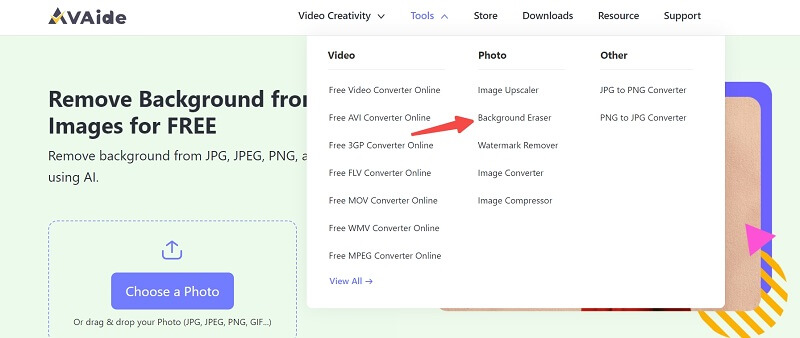
Korak 2U području za učitavanje možete povući sliku ovamo ili je prenijeti iz svoje mape. Zatim možete kliknuti Edge Refine kako biste označili područje koje želite zadržati ili izbrisati kako biste poboljšali fotografiju.
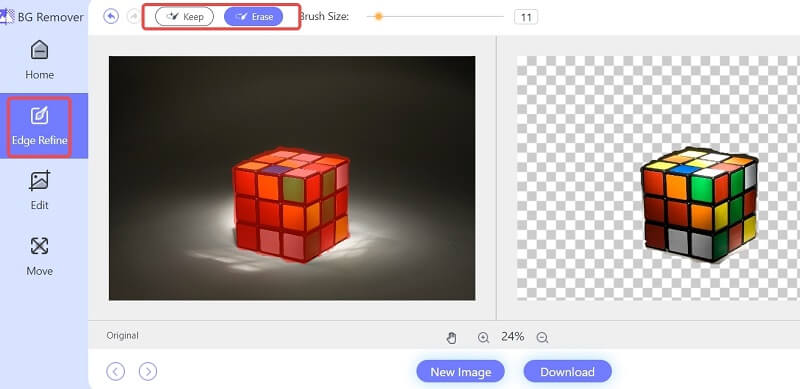
Korak 3Ako samo želite ukloniti pozadinu, onda možete kliknuti preuzimanje datoteka da biste spremili svoju novu fotografiju. Ali ako želite dodati novu pozadinu, nastavite čitati.
4. korakKlik Uredi na lijevo. Tada možete samo odabrati boju s vrha. Ili možete kliknuti Slika na vrhu da dodate sliku koju želite koristiti kao novu pozadinu. Nakon što se prenese, automatski će se pojaviti kao nova pozadina. Možete slobodno povući sliku ili joj promijeniti veličinu kako želite.
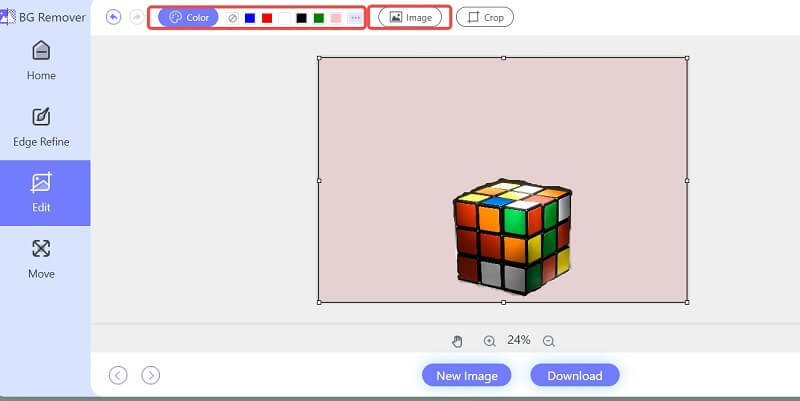
Korak 6Ako želite prilagoditi položaj glavnog objekta koji ste prije držali, možete kliknuti Potez na lijevo. Ovdje možete okrenuti ili rotirati objekt. Ali ako smatrate da je sve savršeno, možete kliknuti preuzimanje datoteka ispod da biste spremili svoju novu fotografiju.
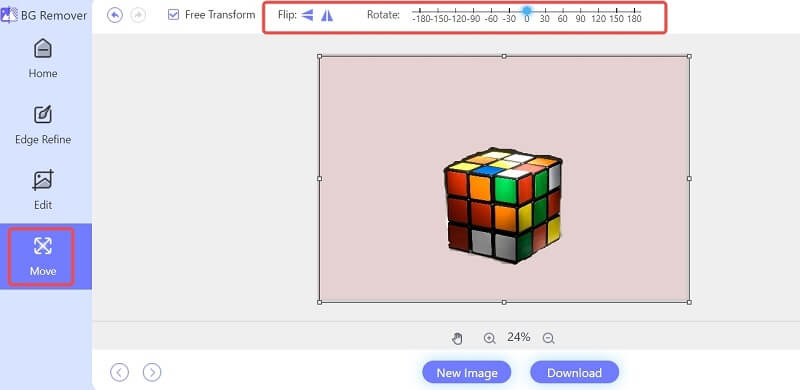
Kako koristiti PowerPoint za uređivanje pozadine?
Microsoft PowerPoint također se može koristiti za uređivanje pozadina.
Korak 1Morate izraditi novi slajd u programu PowerPoint i zatim umetnuti fotografiju koju želite prilagoditi.
Korak 2Izravno ćete pronaći Ukloni pozadinu u gornjem desnom dijelu. Možete ga kliknuti da biste uklonili i izvršili neka poboljšanja.
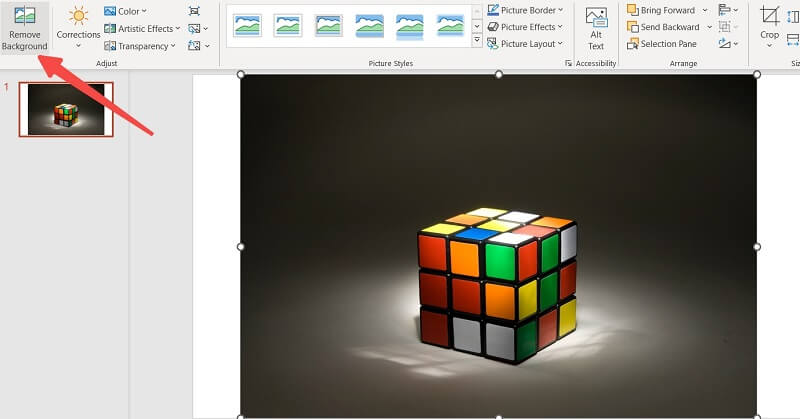
Korak 3Također možete kliknuti na Ispravci izbornik kako biste pronašli opcije svjetline i kontrasta kako biste ih prilagodili.
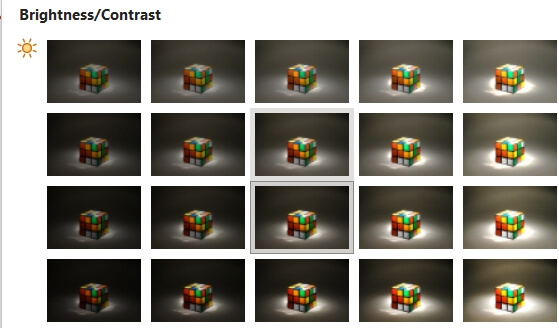
4. korakTada možete dobiti sliku koju želite preuzeti Datoteka > Spremi kao.
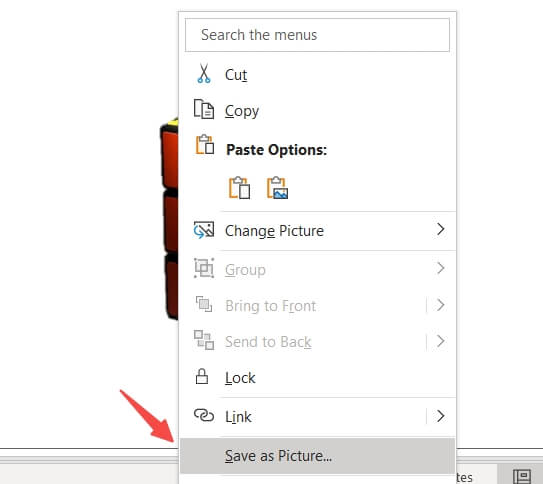
Dio 3. Često postavljana pitanja o tome kako urediti pozadinu u Photoshopu
Kako mogu urediti sliku u Photoshopu?
Možete umetnuti sliku i koristiti Alat za izrezivanje ili Ispraviti za osnovno uređivanje slika.
Možemo li uređivati JPEG u Photoshopu?
Da, možete otvoriti JPEG datoteku u Photoshopu tako da odete na Datoteka > Otvori, a zatim odabirom datoteke.
Kako prilagoditi boju u Photoshopu?
To se lako može postići u Ploča za prilagodbe. Postoji više ikona i možete slobodno odabrati sloj za prilagodbu Razine, nijansa/zasićenost i Balans boja.
Stvaranje lijepe slike s lijepom pozadinom ne oduzima toliko vremena kada ste potpuno svjesni alata koji su vam na raspolaganju. Nadamo se da vam ovaj članak može pomoći da uštedite malo vremena podučavajući vas kako urediti pozadinu slike u Photoshopu. Ako želite lako postići profesionalne rezultate, a da pritom ne potrošite ni novčića, onda bi AVAide mogao biti alat pogodan za početnike. Hvala što ste ostali do kraja i sretno!
Rješenja za uređivanje fotografija

Koristi AI i automatiziranu tehnologiju uklanjanja pozadine za snimanje složenih pozadina iz JPG, JPEG, PNG i GIF.
POKUŠAJTE SADA



